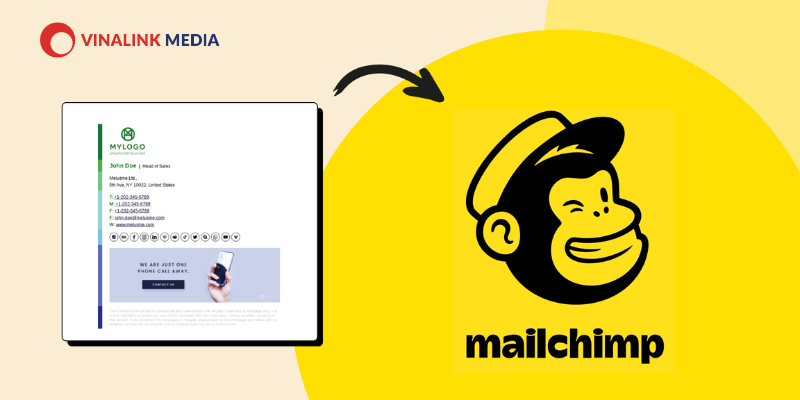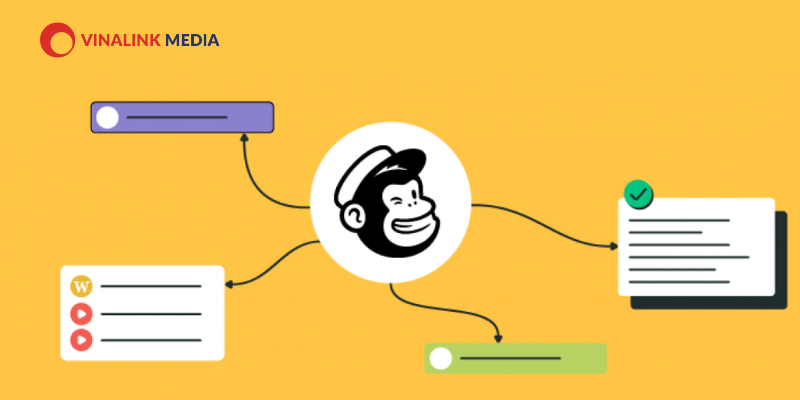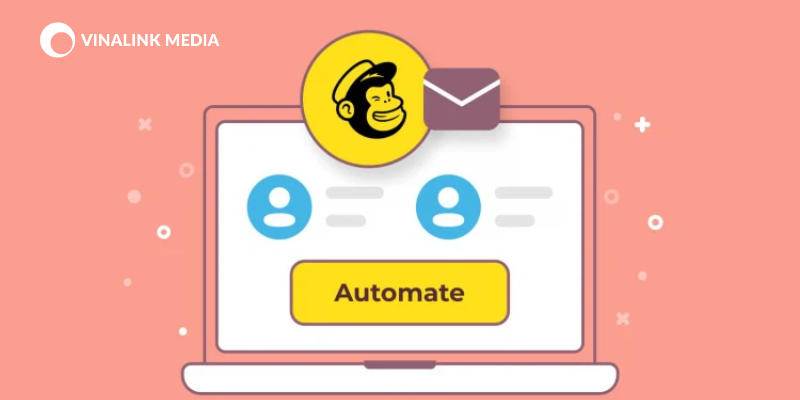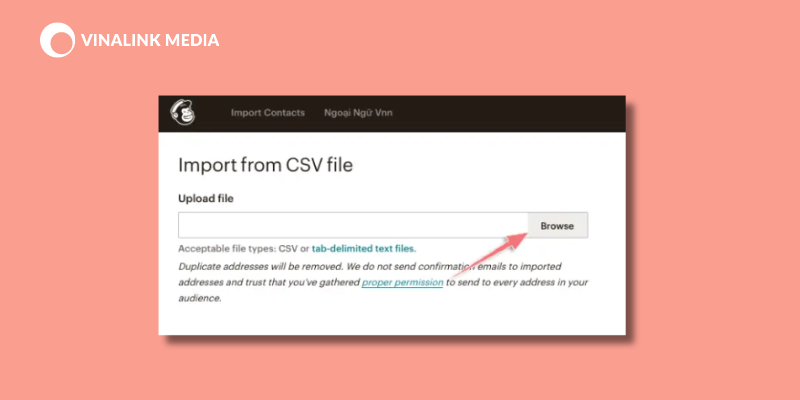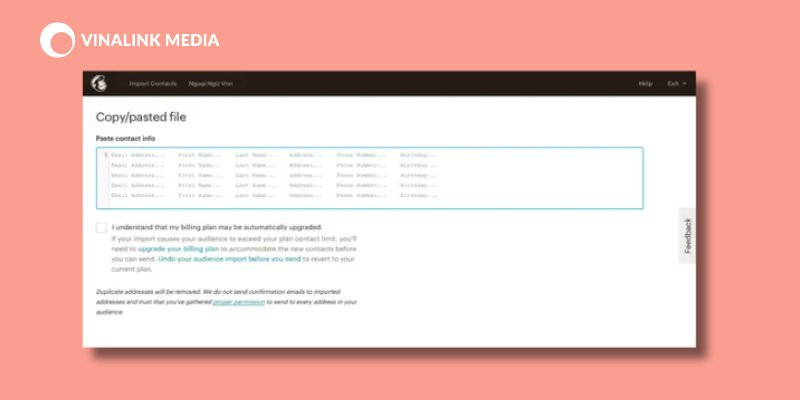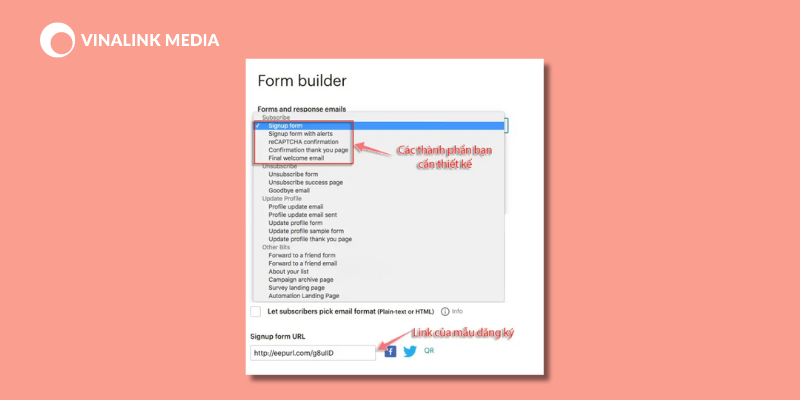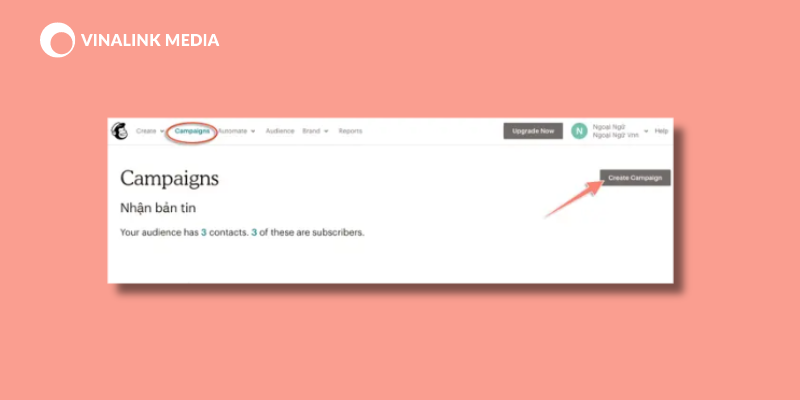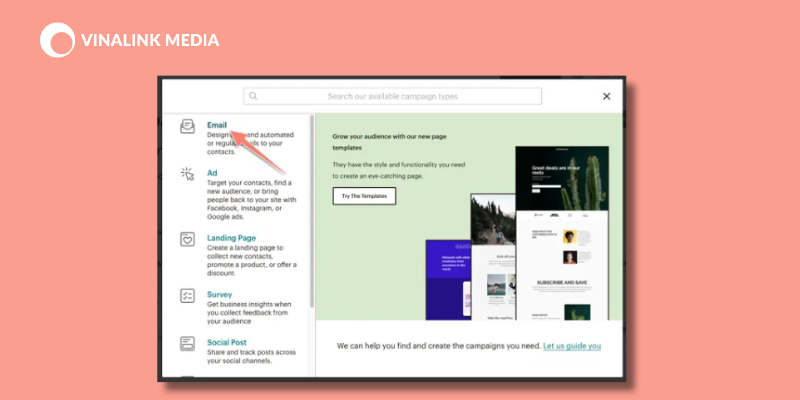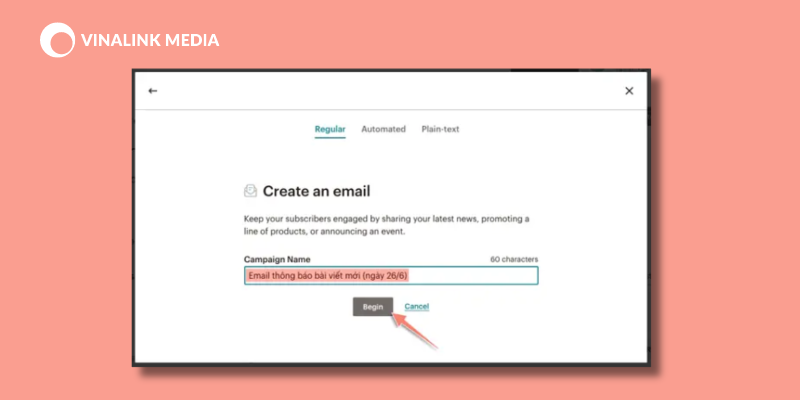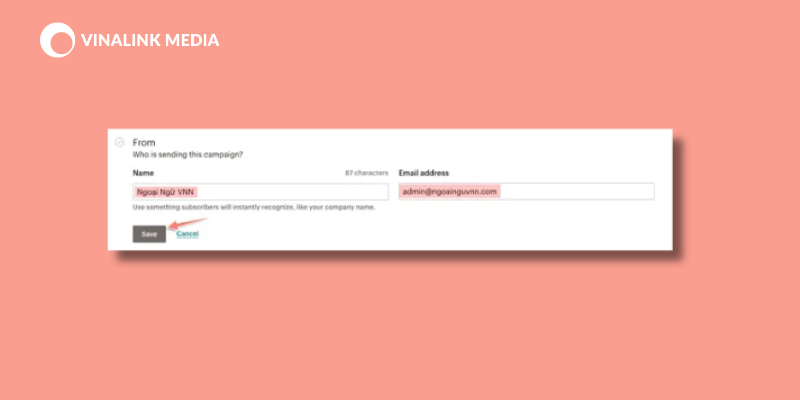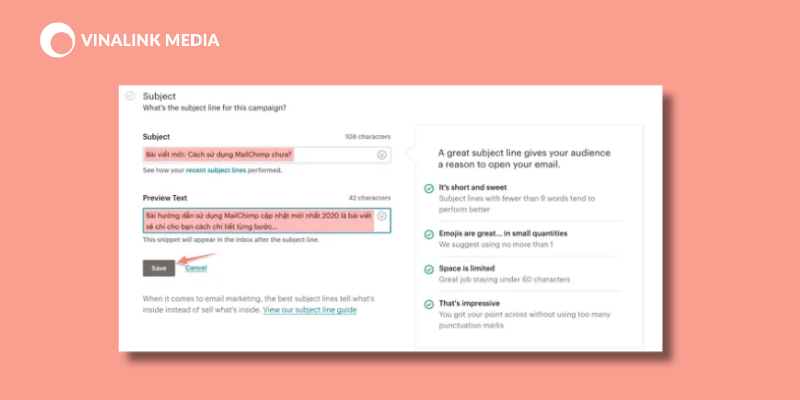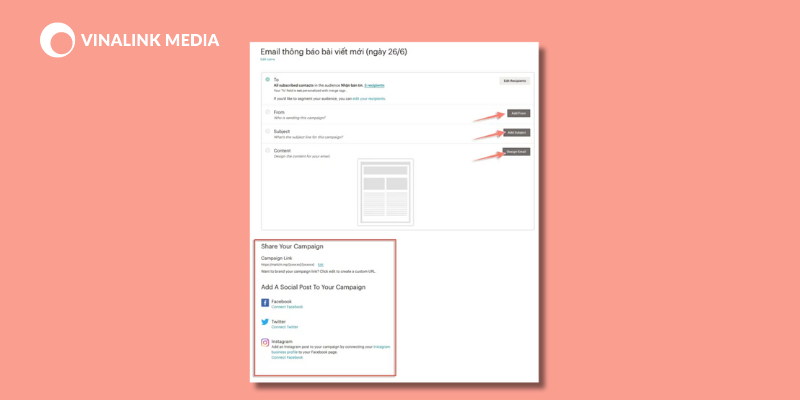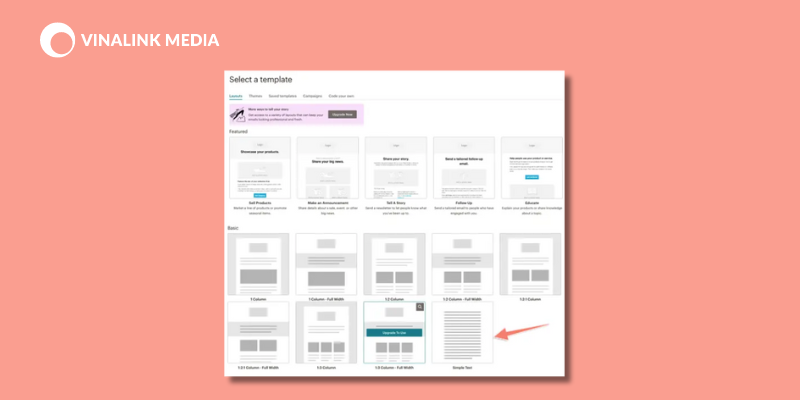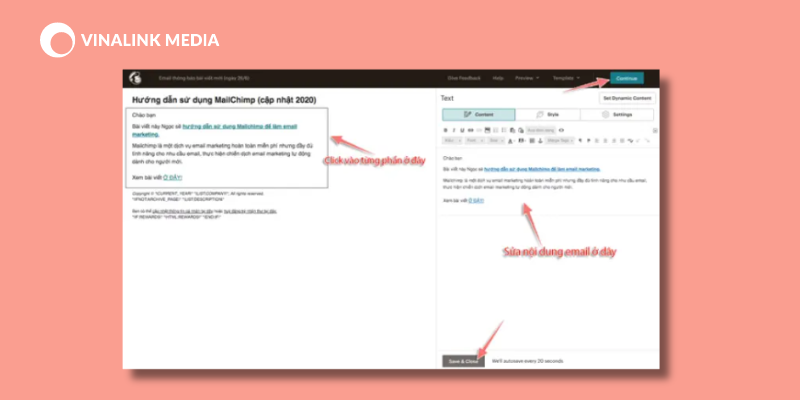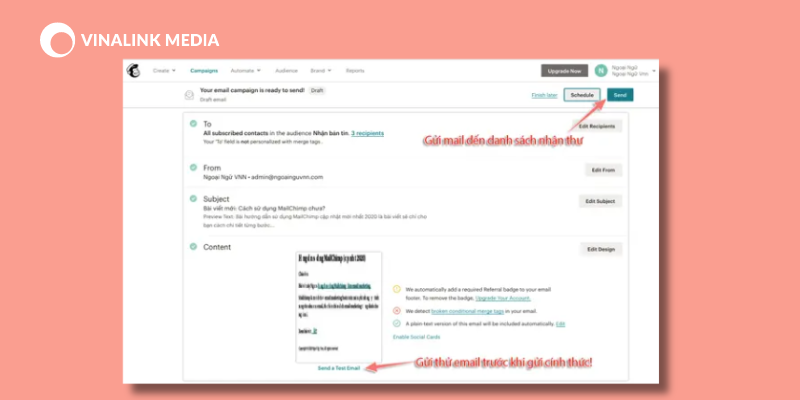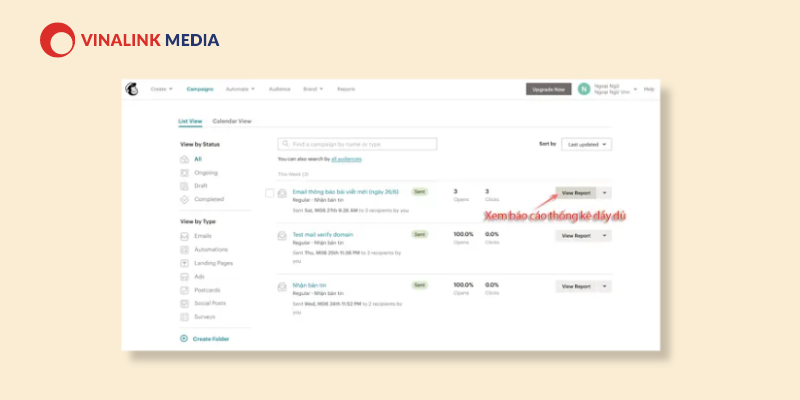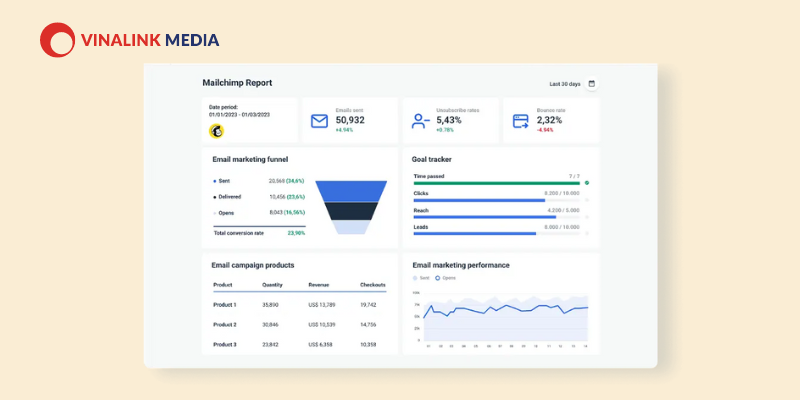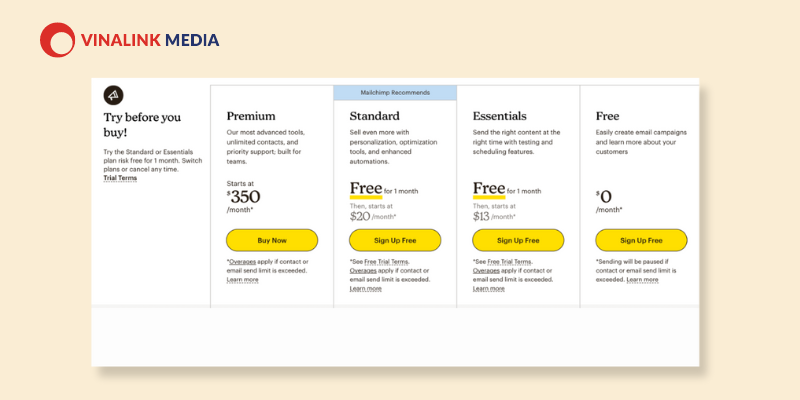1. Mailchimp là gì?
Mailchimp là gì? Mailchimp, là một trong những nền tảng hàng đầu về Email Marketing và Marketing Automation trên thế giới ngày nay, đã chứng minh độ quan trọng của mình kể từ khi ra mắt vào năm 2001. Được ưa chuộng bởi doanh nghiệp và cá nhân, Mailchimp không chỉ đơn giản là một công cụ, mà là trợ thủ đắc lực trong việc xây dựng và quản lý các chiến dịch email đầy ấn tượng.
Tận dụng sức mạnh của Mailchimp, người dùng có khả năng dễ dàng tạo và gửi email hàng loạt tới danh sách khách hàng mục tiêu của mình. Với giao diện thiết kế email thân thiện và linh hoạt, Mailchimp mang đến sự thuận tiện và tùy chỉnh cao, giúp người dùng tạo ra những mẫu email phản ánh đúng bản chất và thương hiệu riêng của họ.
2. Ưu điểm và nhược điểm của Mailchimp
Khi hiểu được Mailchimp là gì, chắc hẳn bạn cũng quan tâm đến những ưu nhược điểm của Mailchimp để có thể tận dụng hiệu quả công cụ tiếp thị này. Dưới đây là một số điểm nổi bật mà Vinalink đã tổng hợp được.
2.1 Ưu điểm
- Giao diện của Mailchimp không chỉ là trực quan mà còn thân thiện, mang lại trải nghiệm người dùng tốt nhất với sự dễ sử dụng.
- Tích hợp mạnh mẽ và tương thích linh hoạt với nhiều phần mềm và nền tảng khác, cũng như các dịch vụ từ bên thứ ba, đáp ứng đa dạng nhu cầu của doanh nghiệp.
- Các công cụ hỗ trợ trong Mailchimp, đặc biệt trong lĩnh vực email marketing và E-commerce, được sử dụng phổ biến và hữu ích.
- Khả năng kiểm thử hiệu quả chiến dịch A/B testing cho các email broadcast giúp tối ưu hóa kết quả và hiệu suất.
- Miễn phí các mẫu email template đẹp, ấn tượng và chuyên nghiệp giúp người dùng tạo ra nội dung thu hút.
- Cung cấp công cụ phân tích dữ liệu và chỉ số chính xác, đồng thời đưa ra gợi ý thông minh để hỗ trợ chiến dịch email marketing.
- Gói Free của Mailchimp cho phép bắt đầu với 2000 người đăng ký đầu tiên mà không phải trả phí.
- Khả năng lưu trữ dung lượng lớn thông tin, dữ liệu khách hàng và mẫu email của doanh nghiệp được quản lý hiệu quả.
- Đa dạng các gói dịch vụ email marketing Mailchimp với mức giá khác nhau, phù hợp cho doanh nghiệp và cá nhân.
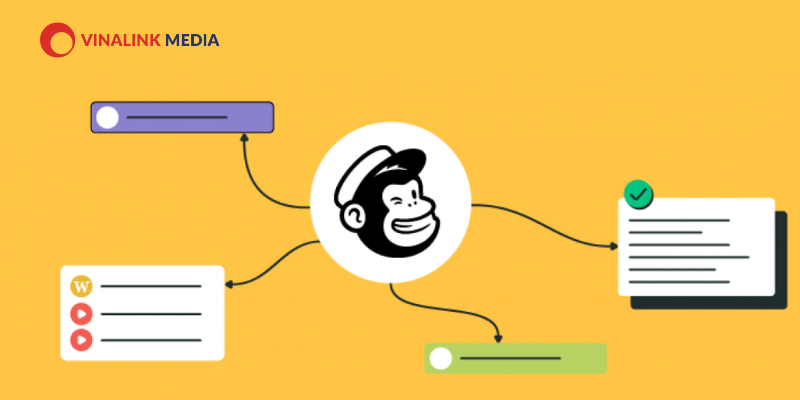
2.2 Nhược điểm
- Tỷ lệ chuyển thư từ Mailchimp vào hộp thư quảng cáo của khách hàng đạt mức cao, có tác động trực tiếp đến tỷ lệ click và tỷ lệ chuyển đổi trong chiến dịch email marketing.
- Nếu sử dụng phiên bản cơ bản của Mailchimp, khả năng cao bạn sẽ không được hỗ trợ thường xuyên từ đội ngũ hỗ trợ của Mailchimp.
- Chi phí sử dụng Mailchimp tăng theo tỷ lệ với số lượng người đăng ký của bạn, điều này có nghĩa là với mỗi lượt đăng ký mới, bạn cần chi trả một chi phí tăng lên cho Mailchimp.
3. Hướng dẫn cách dùng MailChimp hiệu quả
3.1 Đăng ký tài khoản Mailchimp
Bước 1: Truy cập trang chủ Mailchimp
Truy cập trang chủ của Mailchimp tại đây, sau đó nhấn nút "Sign Up Free".
Bước 2: Điền thông tin đăng ký
Nhập địa chỉ email, username, và password vào các ô tương ứng.
Lưu ý: Bạn có thể sử dụng địa chỉ Gmail, nhưng khi thực hiện chiến dịch email marketing, nên sử dụng địa chỉ email theo tên miền riêng để tăng tính chuyên nghiệp.
Bước 3: Xác nhận và hoàn tất đăng ký
Kiểm tra email để xác nhận đăng ký và click vào nút "Activate Account" trong email gửi từ Mailchimp.
Chọn mục "FREE" để chọn gói miễn phí của Mailchimp, với khả năng xây dựng danh sách email tối đa 2000 liên hệ và gửi 10.000 email mỗi tháng. Nhấn nút "Complete" để tiếp tục.
Hoàn tất thông tin tài khoản theo yêu cầu của Mailchimp để kích hoạt tài khoản của bạn.
3.2 Thiết lập danh sách
Với tài khoản miễn phí trên Mailchimp, bạn sẽ được tạo một danh sách email mặc định. Ở bước tạo tài khoản, Mailchimp sẽ tự động tạo danh sách này cho bạn.
Sau khi tạo tài khoản, bạn sẽ được chuyển đến trang "Add your contacts". Tại đây, bạn có thể nhấn "Import from a file" để thêm danh sách email khách hàng ngay từ bước này. Nếu bạn không muốn thêm danh sách tại thời điểm này, bạn có thể bỏ qua bằng cách nhấn vào dòng chữ "I'll do this later".
Nếu bạn muốn thêm danh sách ngay từ bước này, có ba cách tiện lợi sau:
- Nhập danh sách từ file CSV: Tải lên một file CSV chứa danh sách email để dễ dàng nhập vào Mailchimp.
- Nhập thủ công bằng cách sao chép/dán từng địa chỉ email: Thêm từng địa chỉ email một cách thuận tiện bằng cách sao chép và dán.
- Sử dụng dịch vụ khác như Google Drive, Zoho, và các dịch vụ khác: Mailchimp hỗ trợ nhập danh sách từ nhiều dịch vụ khác như Google Drive, Zoho, giúp bạn chuyển đổi dễ dàng từ các dịch vụ email khác sang Mailchimp.
3.3 Tạo form đăng ký
- Bước 1: Để tạo một biểu mẫu đăng ký thông tin trên Mailchimp, hãy chọn mục "Audience" trên thanh Menu.
- Bước 2: Tiếp theo, chọn "Signup forms."
- Bước 3: Chọn "Form Builder" để tùy chỉnh và xây dựng biểu mẫu theo ý muốn. Bạn có thể thêm hoặc xoá các mục trong biểu mẫu bằng cách chọn từ thanh công cụ ở phía bên phải màn hình. Ví dụ, chọn mục "Text" để thêm tiêu đề hoặc nội dung chữ, chọn "Number" để thêm ô nhập số, …
- Bước 4: Khi đã thiết kế xong biểu mẫu, bạn có thể sao chép đường dẫn của biểu mẫu tại ô "Sign up for URL" để chia sẻ với khách hàng.
- Bước 5: Khi biểu mẫu hoàn thành, đừng quên lưu lại bằng cách nhấn "Save field."
3.4 Tùy chỉnh form đăng ký
- Bước 1: Để điều chỉnh biểu mẫu đăng ký, bạn truy cập mục "Audiences" trên thanh Menu.
- Bước 2: Tiếp theo, chọn "Signup forms."
- Bước 3: Sau đó, nhấp vào "Form Builder."
- Bước 4: Chọn mục "Design it" và tùy chỉnh theo nhu cầu của bạn. Nếu muốn thay đổi màu nền và màu chữ trong biểu mẫu, chọn "Background" và "Text colour" để chọn màu theo ý muốn.
- Bước 5: Tiếp theo, bạn có thể sao chép đường dẫn từ ô "Sign up for URL" để chia sẻ form với khách hàng.
- Bước 6: Sau khi hoàn thành biểu mẫu, đừng quên lưu lại bằng cách nhấn "Save field."
3.5 Tạo chiến dịch gửi email
- Mở Trang Chiến dịch (Campaigns) bằng cách nhấp chuột vào mục đó.
- Chọn Tạo chiến dịch (Create Campaign).
- Tiếp theo, nhấp vào Tạo email (Create an Email).
- Trên tab Thông thường (Regular), nhập tên chiến dịch và chọn danh sách email.
- Nhấp vào Bắt đầu (Begin).
- Tại bước Người nhận (Recipients) trong Trình tạo chiến dịch (Campaign Builder), chọn danh sách từ trình đơn thả xuống và nhấp Tiếp theo (Next).
- Tại bước Thiết lập (Setup), nhập chủ đề Email, xem trước văn bản, kiểm tra tên và địa chỉ email người nhận. Chọn công cụ theo dõi, kết nối phương tiện truyền thông xã hội và định cấu hình cài đặt nâng cao từ các tùy chọn có sẵn.
- Khi bạn nhập xong, nhấp Tiếp theo (Next).
- Tới bước Mẫu (Template), chọn một trong các loại mẫu có sẵn.
- Tại mục Thiết kế (Design), bạn có thể nhập và tùy chỉnh nội dung của chiến dịch để tạo ra một thiết kế hấp dẫn.
- Sau khi hoàn thành việc thiết kế, nhấp vào Tiếp theo (Next) để chuyển đến trang Xác nhận (Confirm).
3.6 Đo lường và kiểm tra
Sau khi gửi email, bạn có thể theo dõi hiệu suất chiến dịch của mình thông qua các công cụ tích hợp trong Mailchimp. Dữ liệu từ Mailchimp cung cấp thông tin về số lượt xem chiến dịch, tỷ lệ nhấp vào liên kết, và các thông tin chi tiết khác về hành vi của khách hàng. Bạn chỉ cần nhấp vào mục "Báo cáo" (Reports) để xem và in kết quả.
4. Những lưu ý khi dùng Mailchimp
Mailchimp là một nền tảng tiếp thị qua email phổ biến được sử dụng bởi các doanh nghiệp và cá nhân để tạo, gửi và theo dõi các chiến dịch email marketing. Khi đã nắm rõ Mailchimp là gì và cách hoạt động của nó, bạn nên “bỏ túi” các lưu ý sau đây:
- Mailchimp hoạt động trên trình duyệt web, không yêu cầu tải xuống hoặc cài đặt trực tiếp vào máy tính của bạn.
- Do Mailchimp liên tục được phát triển và nâng cấp, có nhiều "điều lệ" mà người dùng phải tuân theo khi sử dụng.
- Mailchimp không tự động giới hạn lượt đăng ký là 2000 trong tệp dữ liệu khách hàng bạn tải lên. Nếu tệp dữ liệu của bạn có 2100 đăng ký, bạn sẽ phải trả phí cho 100 đăng ký vượt quá giới hạn, chứ không phải giảm xuống 2000.
- Vấn đề về khóa tài khoản Mailchimp khá phổ biến, đặc biệt là khi phần mềm ngày càng thông minh hóa. Điều này có thể xuất hiện khi có vấn đề với tệp dữ liệu khách hàng, sử dụng một địa chỉ IP để tạo nhiều tài khoản, hoặc gửi email spam.
- Nếu tài khoản của bạn là phiên bản miễn phí, bạn không có khả năng khiếu nại khi tài khoản bị khóa. Mailchimp không cung cấp cảnh báo trước về việc tài khoản sắp bị khóa hay không và người dùng phải tuân thủ nguyên tắc này.
5. Chi phí sử dụng Mailchimp có mức giá là bao nhiêu?
Bên cạnh dùng thử miễn phí, Mailchimp cung cấp 4 gói dịch vụ email cho khách hàng lựa chọn:
- Gói FreePlan: Miễn phí, cho phép lưu trữ tối đa 2000 người đăng ký và gửi 10.000 email mỗi tháng. Nếu vượt quá giới hạn này, bạn sẽ cần mua các gói tín dụng hàng tháng.
- Gói Essentials Plan: Giá khoảng 9.99$/tháng. Bạn có thể lưu trữ 500 danh bạ và gửi 50.000 email mỗi tháng. Có thể mua thêm danh bạ với số lượng tối đa là 50.000.
- Gói Standard Plan: Giá khoảng 14.99$/tháng. Bạn có thể lưu trữ 500 danh bạ và gửi 120.000 email mỗi tháng. Có thể mua thêm danh bạ với số lượng tối đa là 100.000.
- Gói Premium Plan: Giá khoảng 299$/tháng. Bạn có thể lưu trữ 500 danh bạ và gửi 150.000 email mỗi tháng. Có thể mua thêm danh bạ với số lượng tối đa là 200.000.
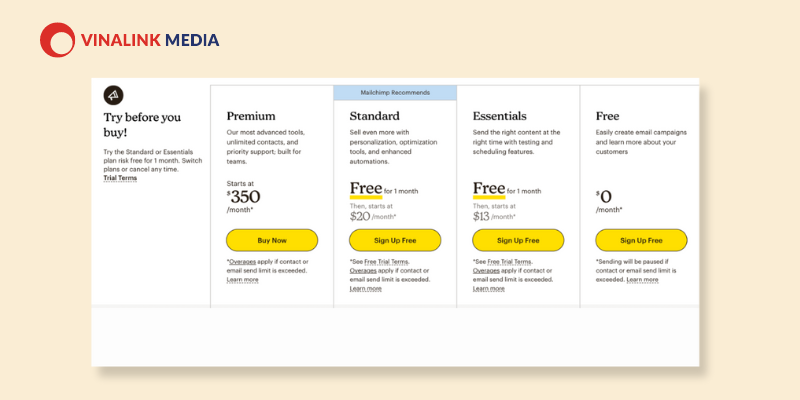
Qua bài viết này, Vinalink hi vọng bạn đã hiểu hơn về Mailchimp là gì và các cách thiết kế, theo dõi hiệu suất Mailchimp để làm nổi bật thông điệp của bạn. Hãy bắt đầu sử dụng ngay để khám phá cách Mailchimp có thể đưa chiến dịch của bạn lên một tầm cao mới! Nếu bạn đang gặp bất kỳ khó khăn nào hoặc muốn thực hiện một chiến dịch email Marketing chuyên nghiệp, Vinalink có thể tìm giúp bạn!